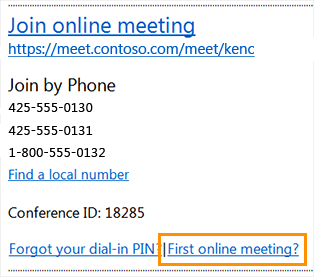Note
Access to this page requires authorization. You can try signing in or changing directories.
Access to this page requires authorization. You can try changing directories.
原文发布于 2010 年 11 月 13 日(星期六)
您第一次收到参加在 Lync 2010 上托管的会议的邀请,但是您的计算机上没有安装 Lync 客户端怎么办呢?不必担心,因为 Lync 2010 会议支持 Lync Web App 浏览器客户端,该客户端允许您从 Windows 或 Mac 上任何受支持的浏览器参加会议,而无需安装客户端。
若要成功参加此会议并获得最佳体验,请确保您计划使用 Lync Web App 从其加入会议的系统满足以下条件:
- 您需要使用受支持的浏览器和平台组合
- 您需要安装 Microsoft Silverlight(该链接可能指向英文页面) 4.0(或更高版本)
- 在浏览器中禁用弹出窗口阻止程序
禁用弹出窗口阻止程序不是强制要求,如果允许弹出窗口,则可以确保会议窗口在新浏览器窗口中打开并且自动调整大小以适应会议内容。
为了使您更轻松地检查您的系统是否满足上面的所有条件,我们创建了联机指南,该联机指南检查您的系统并确定您是否具有成功参加 Lync 会议所需的所有程序。若要运行会议准备情况检查,请打开联机会议邀请,并单击邀请末尾的“首次举行联机会议?”(First online meeting?) 链接,如下图所示。
在打开的网页中,单击“会议准备情况”(meeting readiness) 并完成请求的所有步骤,直到看到消息“恭喜您! 您已经准备好加入会议...”(Congratulations! You are ready to join meetings ...)
如果您计划在会议中共享桌面或应用程序,则需要确保安装其他组件。这些选件仅可用于拥有 Lync 帐户并且可以在 Windows 上的 Lync Web App 中作为已验证用户登录的人员。安装共享桌面或应用程序所需的插件的最简单方式是实际通过单击会议链接尝试加入会议并通过单击“共享”(Share) 中的“程序”(Program) 尝试共享。此时,如果屏幕共享插件尚未安装,则将提示您进行安装或更新。
通过简单的准备,您可以从任何受支持的浏览器或平台轻松加入会议并享受绝佳的会议体验。
Dhanasekaran Raju
项目经理
发布时间:2010 年 11 月 12 日(星期五)下午 4:07,发布者:OC 团队
这是一篇本地化的博客文章。请访问 Preparing your System for a Lync Web App Meeting 以查看原文